'>
Birçok kişi bunu bildirdi Windows 10 güncellemesinden sonra hayır d bilgisayarlarda, özellikle Windows Ekim 1809 güncellemesinden sonra kullanılabilir. Merak etmeyin. Windows bilgisayarınızdaki ses yok sorununu çözmenize yardımcı olacağız.
Windows 10 güncellemesinden sonra neden ses gelmiyor? Yeni güncellemenin bilgisayarınızdaki ses kartıyla çakışmalara neden olması veya güncellemenin ses kartı sürücünüzle uyumsuz bileşenler içermesi olasıdır. Güncelleme ile değiştirilen ses ayarları bile soruna neden olabilir.
Şu düzeltmeleri deneyin:
Başlamadan önce emin olun DEĞİL Susturmak Bilgisayarınız Ses simgesinde. Ve Ses kaydırıcısını Maksimum .
Düzeltme 1: Ses sürücünüzü güncelleyin
Windows sistemini yükselttikten sonra ses sürücünüz büyük olasılıkla uyumsuz hale gelir, bu nedenle ses yok sorununu gidermek için ses sürücünüzü güncellemeniz önerilir.
Doğru ses sürücüsünü almanın iki yolu vardır: elle veya otomatik olarak .
Manuel sürücü güncellemesi - Üreticinin web sitesine gidip ses kartınız ve Windows 10 sürümünüz için en son doğru sürücüyü arayarak ses sürücünüzü manuel olarak güncelleyebilirsiniz.
Otomatik sürücü güncellemesi - Ses sürücünüzü manuel olarak güncellemek için zamanınız, sabrınız veya bilgisayar beceriniz yoksa, bunun yerine otomatik olarak Sürücü Kolay .
Driver Easy, sisteminizi otomatik olarak tanıyacak ve ses kartınız ve Windows 10 sürümünüz için doğru ses sürücüsünü bulacak ve doğru şekilde indirip kuracaktır:
- İndir ve Driver Easy'yi yükleyin.
- Driver Easy'yi çalıştırın ve tıklayın Şimdi Tara . Driver Easy daha sonra bilgisayarınızı tarayacak ve sorunlu sürücüleri tespit edecektir.

- Tıkla Güncelleme Bu sürücünün doğru sürümünü otomatik olarak indirip yüklemek için bayraklı ses sürücüsünün yanındaki düğme (bunu BEDAVA Driver Easy sürümü).
Veya tıklayın Güncelleme Herşey sisteminizde eksik veya güncel olmayan tüm sürücülerin doğru sürümünü otomatik olarak indirip yüklemek için. (Bu, Profesyonel sürüm tam destek ve 30 günlük para iade garantisi ile birlikte gelir. Tıkladığınızda yükseltmeniz istenir Tümünü Güncelle .)
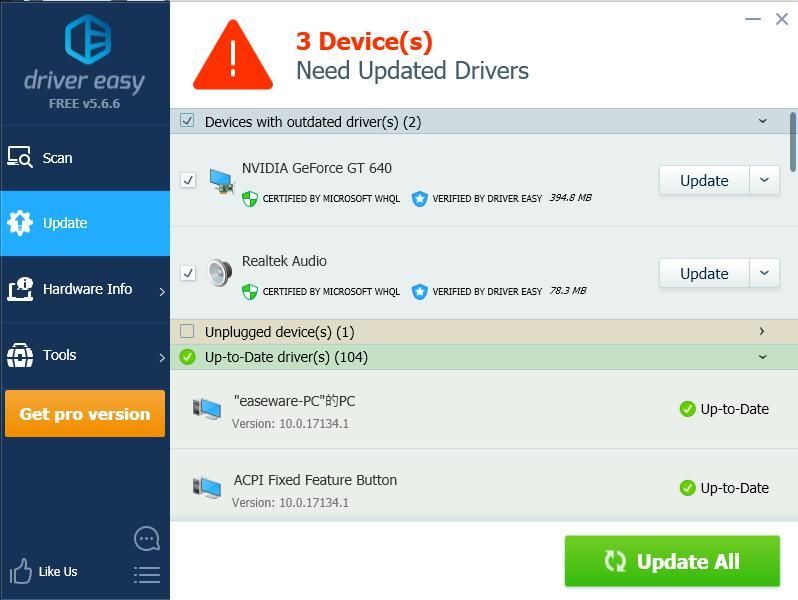
- Etkili olması için bilgisayarınızı yeniden başlatın.
Bilgisayarınızda herhangi bir ses olup olmadığını kontrol edin.
Sorun hala devam ederse endişelenmeyin. Başka çözümlerimiz var.
Düzeltme 2: Ses ayarlarını kontrol edin
Uygun olmayan ses ayarları da bilgisayarınızda ses yok sorununa neden olabilir, bu nedenle ses ayarlarını doğru şekilde yapılandırmanız gerekir.
Böyle yaparak:
- Sağ tıklayın Ses simgesi sağ alt köşede ve tıklayın Sesler (veya Oynatma aygıtları ).
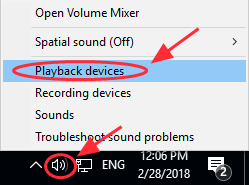
- İçinde Ses bölme, tıklayın Geri çalma sekmesi.
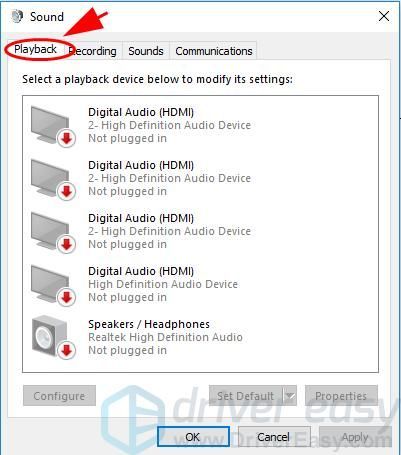
- Hoparlör ses cihazınızı seçin ve tıklayın Varsayılana ayarla varsayılan cihazınız olarak ayarlamak için.
Cihazınız varsayılan cihazsa, cihazınızın yanında yeşil bir onay işareti görürsünüz.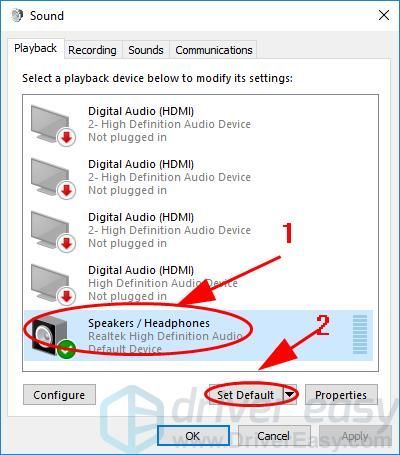
- Bilgisayarınızı yeniden başlatın ve ses olup olmadığını görmek için bir kulaklık takın.
Hala şans yok mu? Tamam, denenecek bir şey daha var.
Düzeltme 3: Ses sürücünüzü geri alın
Ses yok sorununu çözmenin bir başka etkili yöntemi de ses sürücünüzü geri almaktır. Böyle yaparak:
- Klavyenizde Windows logo tuşu ve R aynı zamanda Çalıştır kutusunu çağırmak için.
- Tür devmgmt.msc ve tıkla tamam Aygıt Yöneticisi'ni açmak için.
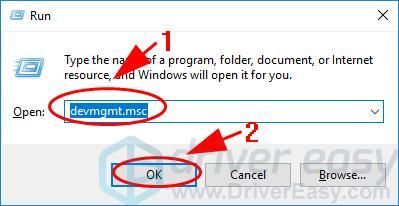
- Çift tıklama Ses, video ve oyun denetleyicileri genişletmek için.
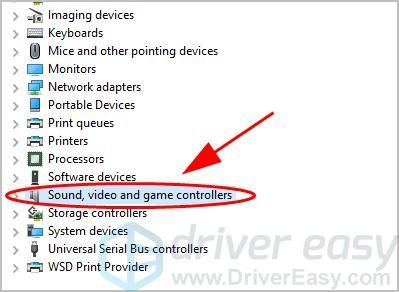
- Çift tıklayın ses aygıtı özellikler bölmesini açmak için.
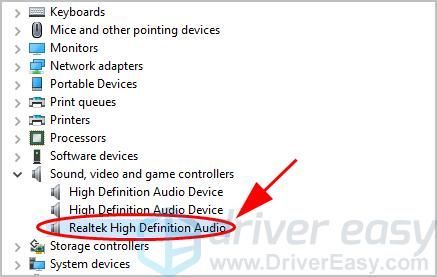
- Tıkla Sürücü sekmesini ve tıklayın Sürücüyü geri al .
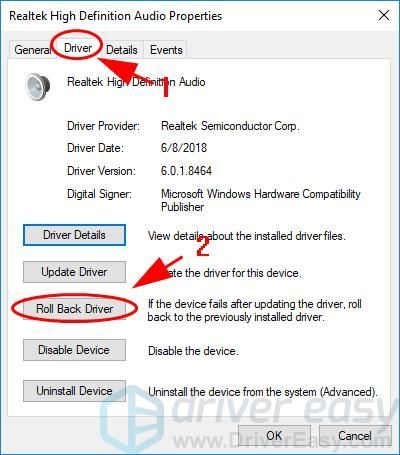
- İşlemi bitirmek için ekrandaki talimatları izleyin.
- Bilgisayarı yeniden başlatın.
Bilgisayarınızı test edin ve ses sorununu çözüp çözmediğine bakın.
İşte aldın - Umarım bu gönderi işe yarar ve düzeltir Windows 10 güncellemesinden sonra ses gelmiyor .
Herhangi bir sorunuz varsa aşağıya bir yorum bırakmaktan çekinmeyin.

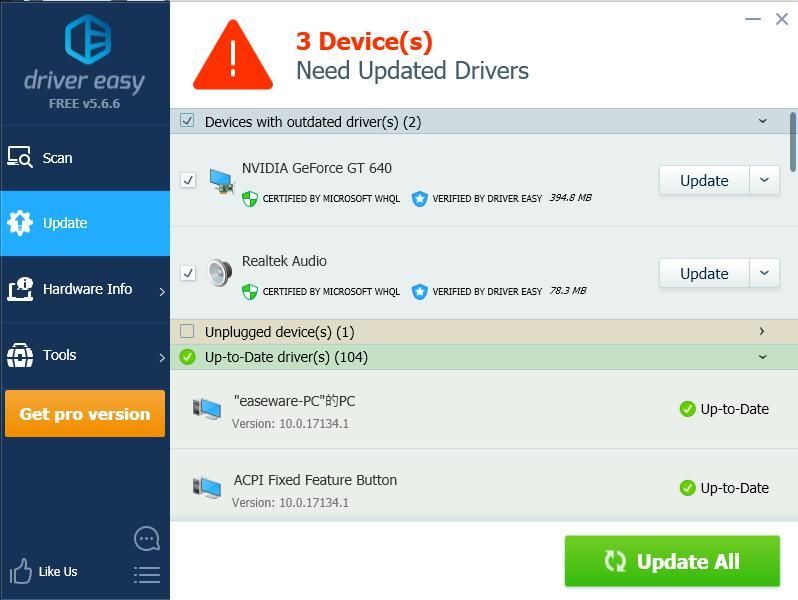
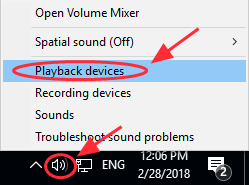
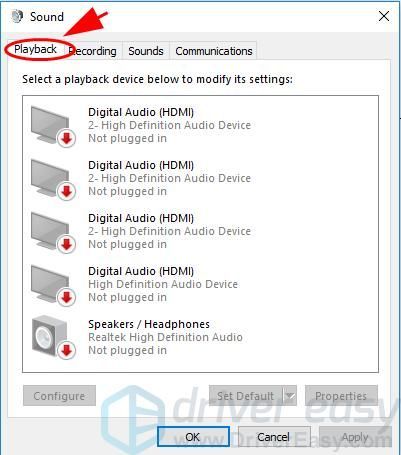
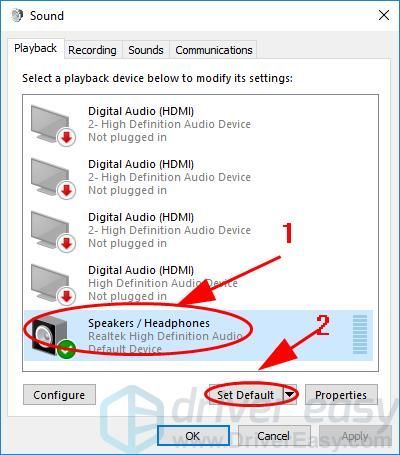
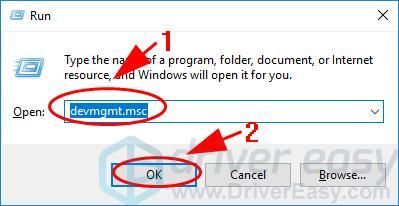
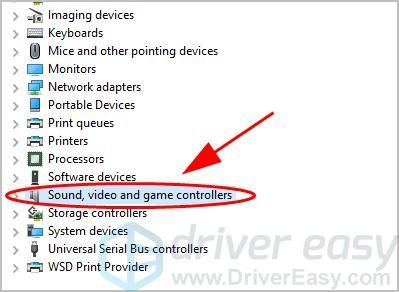
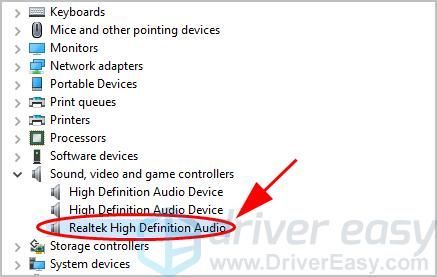
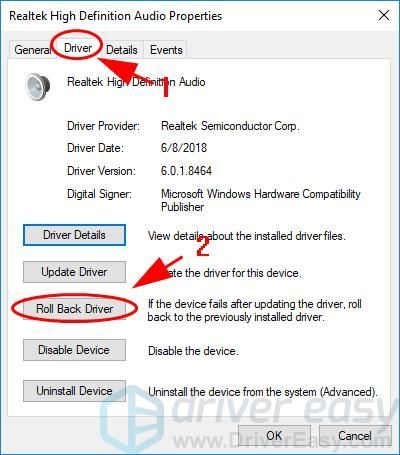
![[ÇÖZÜLDÜ] Ready or Not PC'de çökmeye devam ediyor](https://letmeknow.ch/img/knowledge/25/ready-not-keeps-crashing-pc.jpg)
![[ÇÖZÜLDÜ] Bazı Dizüstü Bilgisayar Anahtarları Windows 10/11'de Çalışmıyor](https://letmeknow.ch/img/knowledge/28/some-laptop-keys-not-working-windows-10-11.jpg)




![[Çözüldü] HyperX Cloud Stinger Mic Çalışmıyor](https://letmeknow.ch/img/sound-issues/70/hyperx-cloud-stinger-mic-not-working.jpg)